Megjegyzés: Szeretnénk, ha minél gyorsabban hozzáférhetne a saját nyelvén íródott súgótartalmakhoz. Ez az oldal gépi fordítással lett lefordítva, ezért nyelvtani hibákat és pontatlanságokat tartalmazhat. A célunk az, hogy ezek a tartalmak felhasználóink hasznára váljanak. Kérjük, hogy a lap alján írja meg, hogy hasznos volt-e az Ön számára az itt található információ. Az eredeti angol nyelvű cikket itt találja .
Ha azt szeretné, hogy a felhasználók tudjanak adja meg a táblát, ismétlődő táblázat vehet a Microsoft Office InfoPath-űrlapsablonná. Az ismétlődő táblázatok általában megjelenítése egy sor alapértelmezés szerint. Űrlapsablon alapuló űrlapok kitöltése, amikor a felhasználók is beszúrhatnak további sorokat a táblázatba szükség szerint. Ha az űrlapsablon tartalmaz egy adatkapcsolat külső adatforráshoz, például az adatbázis-ismétlődő táblázat segítségével automatikus megjelenítése egyszerre több rekordban a képernyőn.
A témakör tartalma
Mikor érdemes használni az ismétlődő táblázat
Ismétlődő táblázat használja, ha azt szeretné, hogy:
-
Segítségével a felhasználók adatokat visznek be strukturált, táblázatos formátumot.
-
Gyűjt a sorokat, numerikus adatokat és más típusú táblázat legjobb megjelenített adatokat.
-
Űrlapsablon helymegtakarítás csak annyi jelennek meg a sorok tényleges adatokat tartalmazzák.
-
Megjelenítése és használata az űrlapsablon adatbázis, webes szolgáltatás vagy más adatforrás egy tábla rekordjait.
Az alábbi képen egy ismétlődő táblázat segítségével sor elemek összegyűjtése egy költségelszámolási űrlapon.
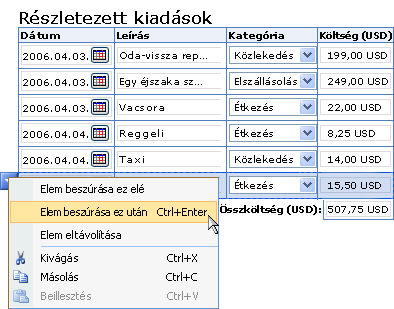
Ismétlődő táblázat három részből áll:
-
Fejlécsor Ha egy ismétlődő táblázat szúr be egy új, üres űrlap sablont, a fejlécsorban alapértelmezés szerint látható. A szokásos használni az oszlopfejlécekhez a táblázat fejlécsora. Ha már nincs szükség az oszlopfejléceket, törölje a jelet a Belefoglalás élőfej jelölőnégyzetből, az Ismétlődő táblázat tulajdonságai párbeszédpanelen.
-
Az adatsor Az adatsor a sort, amely a "megismételheti" a képernyőn, ahányszor szükséges. Sablon űrlaptervező, mint a tervező mód csak egyetlen sor ismétlődő táblázat beszúrásakor jelenik meg. A személy, aki kitölt egy űrlapot, amely alapján az űrlapsablonhoz, akkor jó helyen jár, vagy adhat hozzá több sor formájában CTRL + ENTER billentyűkombináció lenyomásával, kattintson a helyi menü parancsai elem beszúrása az a táblázat utolsó sor alatt kattintson.
-
Élőláb sor Az élőláb sor hozzáadása a beviteli mező vagy kifejezés mezőbe, amely egy oszlopban szereplő értékek SZUM is használhatja. A láblécsor nem jelennek meg az ismétlődő táblázat alapértelmezés szerint. A láblécsor bekapcsolásához jelölje be az Ismétlődő táblázat tulajdonságai párbeszédpanel az Élőláb belefoglalása jelölőnégyzetet.
Kapcsolódó vezérlők
Az InfoPath további vezérlők, amelyek hasonlítanak ahhoz, hogy ismétlődő táblázatok, de más célokra szolgál, amely tartalmazza. Döntse el, hogy ezek a vezérlők melyik a legalkalmasabb az űrlapon, olvassa el az alábbi listát:
Ismétlődő szakasz Segítségével hozhat létre, amely a felhasználók is beszúrhatnak kisebb strukturált szakasz egy űrlapon többször (például egy rekord adatbázisban), ismétlődő szakasz helyett egy ismétlődő táblázat.
Vízszintesen ismétlődő táblázat Ha azt szeretné, hogy a felhasználók tudjanak további hasábok hozzáadása a táblázat felesleges sorainak helyett, a vízszintesen ismétlődő táblázat helyett egy normál ismétlődő táblázat is használhatja.
A felhasználói élmény
A helyi menü gombja jelenik meg, amikor a felhasználók saját fölé viszi ismétlődő táblázat sor. Felhasználók a gombra kattintva beszúrására és sor törlésére szolgáló parancsok a helyi menüjének megjelenítéséhez.
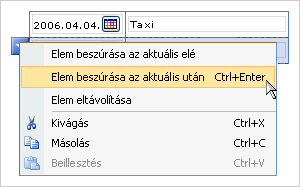
Felhasználók is beszúrhat egy új sort az elem szöveg beszúrása az űrlapon az ismétlődő táblázat alatt látható gombra kattintva. Testre szabhatja, illetve távolítsa el a szöveg, amikor az űrlapsablon tervezése.
Ismétlődő táblázat beszúrása
Ismétlődő táblázat beszúrása eljárása kissé attól függően vannak új, üres űrlapsablon tervezéséről vagy űrlapsablon tervezése Alapozás adatbázis vagy más külső adatforráshoz.
Az alábbi ábrán egy ismétlődő táblázat megjelenésével Tervező módban.
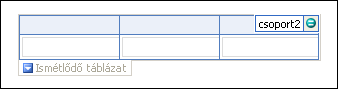
A vezérlők lehetnek kötöttek vagy kötetlenek. Ha egy vezérlő kötött, össze van kapcsolva az adatforrás egy mezőjével vagy csoportjával, így a vezérlőben megadott adatok az alapul szolgáló űrlapfájlban (.xml) vannak mentve. Ha egy vezérlő kötetlen, nincs összekapcsolva mezővel vagy csoporttal, és a vezérlőben megadott adatokat nem menti a program. Ha kijelöl egy vezérlőt vagy a mutatót fölé helyezi, szöveg és egy kötés ikon jelenik meg a vezérlő jobb felső sarkában. A szöveg jelzi a csoportot vagy mezőt, amelyhez a vezérlő az adatforrásban kötődik. Az ikon azt jelzi, hogy a vezérlő megfelelően kötődik-e az adott csoporthoz vagy mezőhöz. Ha a kötés megfelelő, egy zöld ikon jelenik meg. Ha a kötéssel kapcsolatban probléma tapasztalható, kék vagy vörös ikon látható.
Az űrlapsablon az adatforráshoz, ahol a mezők és csoportok, amelyek az Adatforrás munkaablakban hierarchikus nézetben jelennek meg. Az ismétlődő táblázatok általában kötött ismétlődő csoportok, az űrlapsablon adatforrásban, bár azokat is is kötni ismétlődő mezők.
A következő példában a Költségek részletezve táblázat az űrlapon az Adatforrás munkaablak az ismétlődő csoportjának elem van kötve. A szöveg vezérlők a táblázaton belül – dátuma, a Leírás, a kategóriaés a költség – kötődnek ismétlődő csoportjának elem részét képező.
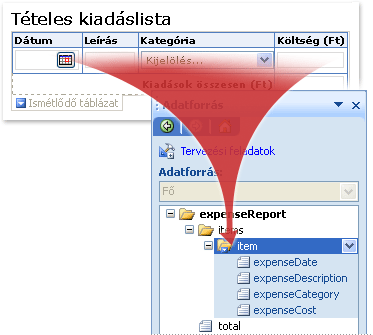
Új, üres űrlapsablon ismétlődő táblázat beszúrása
Új, üres űrlapsablon létrehozásakor az Adatforrás automatikus létrehozása jelölőnégyzet alapértelmezés szerint be van jelölve a Vezérlők munkaablakban. Ez lehetővé teszi, hogy az InfoPath automatikusan létrehozzon mezőket és csoportokat az adatforrásban, amikor vezérlőket vesz fel az űrlapsablonra. Ezeket a mezőket és csoportokat mappa- és fájlikonok jelképezik az Adatforrás munkaablakban.
-
Az űrlapsablonon helyezze a kurzort arra a helyre, ahová be szeretné szúrni a vezérlőt.
-
Ha a Vezérlők munkaablak nem látható, kattintson a Beszúrás menü További vezérlők parancsára, vagy nyomja le az ALT+I, C billentyűkombinációt.
-
A Vezérlők beszúrásacsoportjában kattintson az Ismétlődő táblázat.
-
Az oszlopok száma mezőbe írja be a táblázat oszlopok száma.
-
Az ismétlődő táblázat az egyes oszlopok szövegdoboz jön létre. Beviteli mező vezérlőelem egy másik típusú alakításához kattintson a jobb gombbal a szövegdobozra, mutasson a Csere erre a helyi menü, és válassza a kívánt vezérlőt.
Létező adatforrás alapuló űrlapsablon ismétlődő táblázat beszúrása
Ha meglévő Extensible Markup Language (XML)-fájl, adatbázis vagy űrlapsablon tervezése, az InfoPath származik, mezők és csoportok a Adatforrás munkaablak az meglévő adatforrásból. Ebben az esetben beszúrhat egy ismétlődő táblázat ismétlődő csoport húzza az alakzatot az űrlapsablon az Adatforrás munkaablak, vagy inkább a következő szakaszban leírt módon a vezérlők munkaablakban illesszen be egy ismétlődő táblázat:
-
Az űrlapsablonon helyezze a kurzort arra a helyre, ahová be szeretné szúrni a vezérlőt.
-
Ha a Vezérlők munkaablak nem látható, kattintson a Beszúrás menü További vezérlők parancsára, vagy nyomja le az ALT+I, C billentyűkombinációt.
-
A Vezérlők beszúrásacsoportjában kattintson az Ismétlődő táblázat.
-
Az ismétlődő táblázat kötése varázsló első lapján kattintson az adatforrás használni kívánt, és kattintson az ismétlődő csoport

Tipp: Új ismétlődő csoport létrehozásához kattintson a jobb gombbal a csoportra, amelyhez az ismétlődő csoport hozzáadása, a helyi menüben kattintson a Hozzáadás gombra, és kattintson a mező vagy csoport hozzáadása párbeszédpanelen adja meg az ismétlődő csoport tulajdonságait.
-
Kattintson a Tovább gombra.
-
Az ismétlődő táblázat kötése varázsló második lapja kattintson duplán a kívánt oszlopok elhelyezése a táblázatban adatok kötés lista mezői.
Tipp: Új mező létrehozása az adatok kötés listában, kattintson a jobb gombbal a csoportot, amelyhez az ismétlődő táblázat kötött, a helyi menüben kattintson a Hozzáadás gombra, és kattintson a mező vagy csoport hozzáadása párbeszédpanelen adja meg a mező tulajdonságainak.
-
Az oszlopok sorrendjének módosításához jelöljön ki egy oszlopot a táblázat oszlopainak listájában, és kattintson a Feljebb vagy Lejjebb.
Tanácsok az elrendezéshez
Az alábbi tanácsok segítségével pontosan megadhatja a megjelenését, méretét és egyéb a vezérlők belül ismétlődő táblázat típusú munkaidők:
-
Több szöveg méretének módosítása mezőben egyszerre, jelölje ki a szövegdobozok, amelyek mérete meg szeretné változtatni, a Formátum lapon kattintson a Tulajdonságokparancsra, és a méret lapon végezze el a szükséges módosításokat.
-
Átméretezheti a szövegdobozokat az űrlapon, hogy beleférjenek a várt felhasználóknak, hogy a mezőkbe írja be a szöveg hosszát.
-
Az ismétlődő táblázat, jelölje ki a vezérlők színének vagy a szegély módosítása a szövegdobozok, hogy meg szeretné változtatni, kattintson a Formázás menü Szegélyek és árnyékoláselemre kattintson a Szegély fülre, és végezze el a szükséges módosításokat.
-
Ismétlődő táblázatban beviteli mezőben megjelenő szöveg testreszabásához használja a betűtípus és Betűméret mezőben kattintson a Formázás eszköztár. A betűtípus és betűméret összes a szövegdobozok az űrlapon egyszerre, válassza ki a szövegdobozt, amely tartalmazza a kívánt, és kattintson a Formátum menü Betűtípus alkalmazása az összes szöveg vezérlők formázása.
-
A szövegdobozok hasonlóan fog kinézni a bennük lévő tényleges szöveg megtekintéséhez kattintson a Nézet menüben Mintaadatokat . Ezzel az elemzéssel téve egy űrlap, amely az űrlapon alapul hasonlóan fog kinézni, amikor a felhasználók töltse ki a értelmezhető.










